笔记本电脑开机输密码时关闭小键盘的方法
Win10小键盘如何设置默认开启
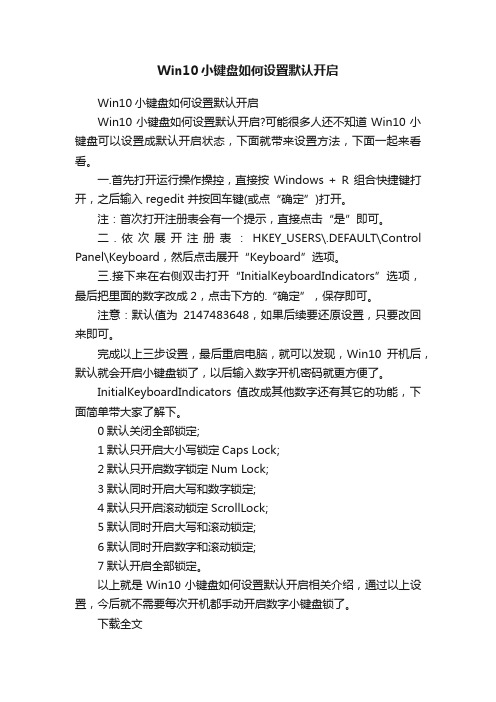
Win10小键盘如何设置默认开启
Win10小键盘如何设置默认开启
Win10小键盘如何设置默认开启?可能很多人还不知道Win10小键盘可以设置成默认开启状态,下面就带来设置方法,下面一起来看看。
一.首先打开运行操作操控,直接按Windows + R 组合快捷键打开,之后输入 regedit 并按回车键(或点“确定”)打开。
注:首次打开注册表会有一个提示,直接点击“是”即可。
二.依次展开注册表:HKEY_USERS\.DEFAULT\Control Panel\Keyboard,然后点击展开“Keyboard”选项。
三.接下来在右侧双击打开“InitialKeyboardIndicators”选项,最后把里面的数字改成2,点击下方的.“确定”,保存即可。
注意:默认值为2147483648,如果后续要还原设置,只要改回来即可。
完成以上三步设置,最后重启电脑,就可以发现,Win10开机后,默认就会开启小键盘锁了,以后输入数字开机密码就更方便了。
InitialKeyboardIndicators值改成其他数字还有其它的功能,下面简单带大家了解下。
0默认关闭全部锁定;
1默认只开启大小写锁定Caps Lock;
2默认只开启数字锁定Num Lock;
3默认同时开启大写和数字锁定;
4默认只开启滚动锁定ScrollLock;
5默认同时开启大写和滚动锁定;
6默认同时开启数字和滚动锁定;
7默认开启全部锁定。
以上就是Win10小键盘如何设置默认开启相关介绍,通过以上设置,今后就不需要每次开机都手动开启数字小键盘锁了。
下载全文。
笔记本关闭键盘的方法

笔记本关闭键盘的方法
关闭笔记本电脑的键盘通常有两种方法:
1. 使用快捷键:大多数笔记本电脑都有专门的功能键来关闭键盘。
你可以按住“Fn”键(通常位于键盘底部的左下角)并同时按下具有键盘图标的功能键(通常位于键盘的F1至F12键上)来启用或禁用键盘。
这个功能键可能是“F6”或“F9”。
请注意,这个方法只是禁用键盘的输入功能,并不会关闭键盘的供电。
键盘的灯光可能仍然会亮着。
2. 使用设备管理器:你可以通过设备管理器来禁用键盘。
按下“Win + X”键打开快速访问菜单,选择“设备管理器”。
在设备
管理器中,展开“键盘”节点,找到你的键盘设备,右键单击它并选择“禁用设备”。
这将彻底禁用键盘的供电和输入功能。
如果你想重新启用键盘,只需在设备管理器中找到禁用的键盘设备,右键单击并选择“启用设备”。
请注意,关闭键盘可能会影响到你的其他功能,比如无线网络连接、触控板等。
在进行任何更改之前,请确保备份你的数据,并确保知道如何还原更改。
笔记本怎么关闭输入法
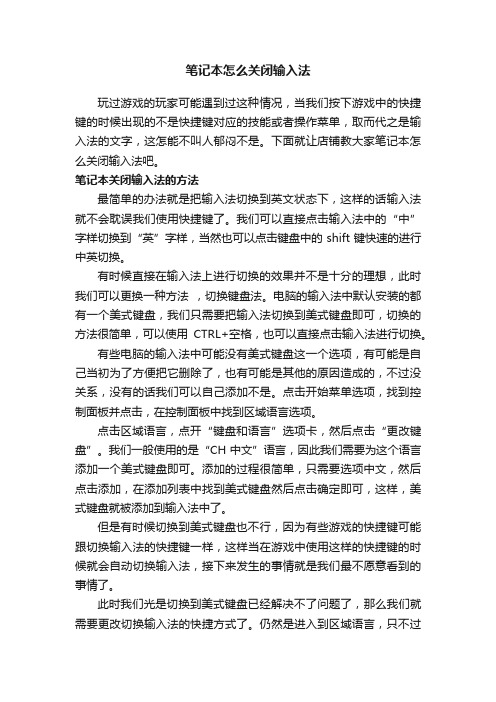
笔记本怎么关闭输入法玩过游戏的玩家可能遇到过这种情况,当我们按下游戏中的快捷键的时候出现的不是快捷键对应的技能或者操作菜单,取而代之是输入法的文字,这怎能不叫人郁闷不是。
下面就让店铺教大家笔记本怎么关闭输入法吧。
笔记本关闭输入法的方法最简单的办法就是把输入法切换到英文状态下,这样的话输入法就不会耽误我们使用快捷键了。
我们可以直接点击输入法中的“中”字样切换到“英”字样,当然也可以点击键盘中的shift键快速的进行中英切换。
有时候直接在输入法上进行切换的效果并不是十分的理想,此时我们可以更换一种方法,切换键盘法。
电脑的输入法中默认安装的都有一个美式键盘,我们只需要把输入法切换到美式键盘即可,切换的方法很简单,可以使用CTRL+空格,也可以直接点击输入法进行切换。
有些电脑的输入法中可能没有美式键盘这一个选项,有可能是自己当初为了方便把它删除了,也有可能是其他的原因造成的,不过没关系,没有的话我们可以自己添加不是。
点击开始菜单选项,找到控制面板并点击,在控制面板中找到区域语言选项。
点击区域语言,点开“键盘和语言”选项卡,然后点击“更改键盘”。
我们一般使用的是“CH中文”语言,因此我们需要为这个语言添加一个美式键盘即可。
添加的过程很简单,只需要选项中文,然后点击添加,在添加列表中找到美式键盘然后点击确定即可,这样,美式键盘就被添加到输入法中了。
但是有时候切换到美式键盘也不行,因为有些游戏的快捷键可能跟切换输入法的快捷键一样,这样当在游戏中使用这样的快捷键的时候就会自动切换输入法,接下来发生的事情就是我们最不愿意看到的事情了。
此时我们光是切换到美式键盘已经解决不了问题了,那么我们就需要更改切换输入法的快捷方式了。
仍然是进入到区域语言,只不过这次我们点击“高级键设置”选项卡,我们可以把跟游戏中快捷键起冲突的快捷方式改变了,当然也可以取消这种快捷方式。
如果你觉得还不够彻底的话,干脆就直接把所有的输入法给删除了,这样就不会在影响你的游戏中的快捷键操作了。
笔记本小键盘打开的方法.doc

笔记本小键盘打开的方法
众所周知,笔记本因为需要考虑到便携性,在键盘的设计上下了很大功夫,相对于普通键盘变化最大的便是对小键盘的去除。
厂商也考虑到了小键盘的功能,也为笔记本设计了小键盘的功能,只是让他跟我们的主键盘区进行了整合,下面就让我们看看笔记本小键盘是如何打开以及关闭的。
下面是两个品牌的笔记本键盘示意图,用户请仔细看红框处,绝大多数笔记本是带有小键盘功能的,只不过打开的方式不同,不过基本上都是左下角的FN按键配合带有Num Lk的按键进行开关。
一般在按下去之后,笔记本键盘区都会有比较明显的提示,比如笔者的Y450打开小键盘之后,F8按键会有灯光亮起,打开之后,红色平行四边形的区域即会变成我们常用的小键盘,按下去会输入相应的数字。
用户只需再按一下FN+F8即可关闭小键盘。
不过很多用户反应,自己的笔记本完全没有小键盘的开关,笔者在察看了一些笔记本后,也的确发现了这个问题,如图:
目前已经有很多笔记本不带有小键盘功能
可以看出,上面的这三款笔记本电脑均没有带有小键盘,毕竟小键盘的功能能够通过主键盘区的数字键来实现,很多超极本都
省去了这个略显鸡肋的功能,当然如果用户对小键盘情有独钟的话在购买时可要先注意下是否带有小键盘,或者直接配上外接键盘(这是最好的解决方案)。
电脑屏幕一直跳动怎么回事电脑开机的时候,进入桌面部分区...
Arch Linux系统下挂载iPhone的方法Linux系统和iPhone的兼容性并不...
XP电脑无法使用3.0的U盘怎么解决USB 3.0,就是新一代的USB接口,...
WIN7标准账户怎样开启Administrator账户Win7 标准用户安装软件时需要管...。
最全各品牌笔记本电脑键盘切换键

最全各品牌笔记本电脑键盘切换键当下笔记本的普遍流星,让人们深刻感受到了其携带的方便,但是,有些笔记本含有一些切换键,如果用户不了解的话,难免会产生一些使用烦恼。
接下来,小编为大家带来最详细的笔记本电脑键盘切换键大全,含有各品牌哦!开启/关闭数字小键盘的方法:按下fn键+insert键(按下fn键的同时按下insert键)或者fn键+NumLOcK键(按下fn键的同时按下NumLOcK键)fn键在键盘的左下角;另外两个键在键盘的右上角部位或左上角部位常见品牌笔记本电脑与投影仪图像切换功能键列表:IBM FN+F7:屏幕切换(只有在有外接的显示器时有用)联想Leovo FN+F3:显示器切换华硕ASUS FN+F10:切换显示器夏普SHARP FN+F3:显示器切换(FN+F5)戴尔Dell FN+F8:切换显示器三星SAMSUNG FN+F4:切换显示器(P25为:FN+F7)惠普HP FN+F4:切换显示器东芝TOSHIBA FN+F5:切换显示器NEC FN+F3:切换显示器笔记本电脑Fn之用法集锦笔记本的FN键和Ctrl键一样,都是组合键。
当和其他键使用时产生强大的功能。
FN可以与那些键组合使用呢?产生什么功能呢?现在为你逐一介绍!FN组合键---IBM篇每个牌子的的FN组合键都不相同,今期我们先介绍IBM牌子的FN组合键及其功能!FN+F3:关闭屏幕显示,触动鼠标或任意键可以重新打开屏幕。
FN+F4:将系统设置待机状态。
FN+F5:打开/关闭无线通讯功能(只可以在WINDOWS下使用) FN+F7:屏幕切换(只有在有外接的显示器时有用)FN+F8:拉申或者停止拉申屏幕(在分辨率小于最大分辨率时使用) FN+F12:将系统设置休眠状态FN+HOME/END:增加/减低屏幕亮度FN+PAGEUP:打开屏幕顶部的ThinkLight照明灯FN+空格:降低屏幕分辨率(只有在WINDOWS下有效)注:FN+F5则是自T40和X31起新增的功能,按下之后会出现ThinkPad风格的无线设备开关界面,允许你选择无线网卡和蓝牙设备的开关,对于没有安装蓝牙模块的机型,则蓝牙选项不会出现,如果连无线网卡模块也没有,则这个界面不会出现,按下FN+F5不会有任何反应FN组合键---联想LEOVO篇联想的FN组合键比较简单,但是它的图标表示比较有个性,即使是笔记本老手都有可能看不懂某些快捷键的图表哦。
笔记本电脑小键盘的切换
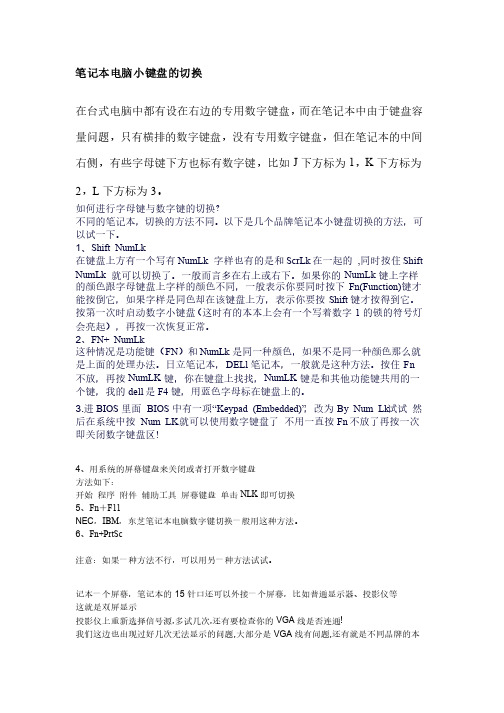
笔记本电脑小键盘的切换在台式电脑中都有设在右边的专用数字键盘,而在笔记本中由于键盘容量问题,只有横排的数字键盘,没有专用数字键盘,但在笔记本的中间右侧,有些字母键下方也标有数字键,比如J 下方标为1,K 下方标为2,L 下方标为3。
如何进行字母键与数字键的切换?不同的笔记本,切换的方法不同。
以下是几个品牌笔记本小键盘切换的方法,可以试一下。
1、Shift NumLk在键盘上方有一个写有NumLk 字样也有的是和ScrLk 在一起的 ,同时按住Shift NumLk 就可以切换了。
一般而言多在右上或右下。
如果你的NumLk 键上字样的颜色跟字母键盘上字样的颜色不同,一般表示你要同时按下Fn(Function)键才能按倒它,如果字样是同色却在该键盘上方,表示你要按Shift 键才按得到它。
按第一次时启动数字小键盘(这时有的本本上会有一个写着数字1的锁的符号灯会亮起),再按一次恢复正常。
2、FN+ NumLk这种情况是功能键(FN )和NumLk 是同一种颜色,如果不是同一种颜色那么就是上面的处理办法。
日立笔记本,DELl 笔记本,一般就是这种方法。
按住Fn 不放,再按NumLK 键,你在键盘上找找,NumLK 键是和其他功能键共用的一个键,我的dell 是F4键,用蓝色字母标在键盘上的。
3.进BIOS 里面 BIOS 中有一项“Keypad (Embedded)”,改为By Num Lk 试试 然后在系统中按 Num LK 就可以使用数字键盘了 不用一直按Fn 不放了再按一次即关闭数字键盘区!4、用系统的屏幕键盘来关闭或者打开数字键盘、用系统的屏幕键盘来关闭或者打开数字键盘方法如下:方法如下:开始开始 程序程序 附件附件 辅助工具辅助工具 屏幕键盘屏幕键盘 单击NLK 即可切换即可切换5、Fn +F11NEC ,IBM ,东芝笔记本电脑数字键切换一般用这种方法。
,东芝笔记本电脑数字键切换一般用这种方法。
笔记本字母键与数字键的切换

办法如下:
开端-程序-附件-辅助工具-屏幕键盘-单击NLK即可切换
4、Fn+F11
NEC,IBM,东芝笔记本电脑数字键切换普通用这种办法。
5、常见的各种笔记本小键盘(数字键盘)切换快捷键:
APPLE : SHIFT+F11 或者 Fn+F11
2、FN+ NumLk
这种状况是功用键(FN)和NumLk是同一种颜色,假如不是同一种颜色那么就是上面的处置方法。日立笔记本,DELl笔记本,普通就是这种办法。 按住Fn不放,再按NumLK键,你在键盘上找找,NumLK键是和其他功用键共用的一个键,我的dell是F4键,用蓝色字母标在键盘上的。
ASUS : Fn+ Ins (Num LK)
ACER: : Fn +F11 键
HP : 直接按 Num Lock 或者 Fn 键(左下角) +NUM LOCK (型号不同有所不同)
toshiba : Fn +F11
sony : Fn+numLk
Fujitsu : NumLk 或者 Fn+numLk (本,切换的办法不同。以下是几个品牌笔记本小键盘切换的办法,能够试一下。
1、Shift NumLk
在键盘上方有一个写有NumLk 字样也有的是和ScrLk在一同的 ,同时按住Shift NumLk 就能够切换了。普通而言多在右上或右下。假如你的NumLk键上字样的颜色跟字母键盘上字样的颜色不同,普通表示你要同时按下Fn(Function)键才干按倒它,假如字样是同色却在该键盘上方,表示你要按Shift键才按得到它。按第一次时启动数字小键盘(这时有的本本上会有一个写着数字1的锁的符号 灯会亮起),再按一次恢复正常。
联想笔记本怎么禁用自带键盘

联想笔记本怎么禁用自带键盘当我们笔记本电脑有外接键盘时候就不需要用到自带键盘了,可以禁用了它避免不必要触碰。
那么如何禁用笔记本键盘呢,下面介绍一些可行的方法给大家,希望对朋友有帮助。
联想笔记本电脑怎么禁键盘首先在笔记本电脑桌面的“计算机(我的电脑)”上右键鼠标,然后选择打开“属性”联想笔记本电脑怎么禁键盘联想笔记本电脑怎么禁键盘打开系统属性后,点击进入上角的【设备管理器】打开笔记本设备管理器之后,找到【键盘】,点击展开,然后在【PS/2标准键盘】上右键鼠标,然后选择【更新驱动程序软件】,在接下来的您如何搜索驱动程序软件界面,点击【浏览计算机一查找驱动程序软件】之后会进入浏览计算机上的驱动程序文件选择界面,这里依旧点击底部的【从计算机的设备驱动程序列表中选择】下面的这步“选择要为此硬件安装的设备驱动程序”设置非常重要,首先要将【显示兼容硬件】前面的勾去掉,然后在厂商里,任意选择一个其他笔记本品牌,比如笔者用的是联想笔记本,在这里我们故意选择“宏碁(Acer)”厂商,然后在右侧的型号里,任意选择一个,完成后点击下面的【下一步】最后会弹出一个“不推荐安装这个设备的驱动程序),因为Window无法验证这个驱动程序是否与硬件兼容...”,这里我们直接点击底部的【是】以上步骤完成后,我们就可以完成禁用笔记本自带键盘了,可能大家会觉得怎么操作之后,笔记本键盘还能使用,别着急,还差最后一步,需要重启笔记本才会生效。
相关阅读:笔记本触摸板失灵的一般解决办法如果在使用过程中突然出现这种情况,可以这样处理,首先我们重新启动电脑试试,因为某些程序运行出错,导致内存运行错误也会出现暂时触摸板的现象,如果问题依旧,我们再次重新启动电脑,然后按F8键进入安全模式启动,我们选择最后一次正确配置启动进入。
如果以上方法依然不适用,那么我们首先进行病毒排查,使用杀毒软件对电脑进行全盘扫描,没有检测到可疑病毒的化,下面我们就需要重点检查以下几个方面了:①首先检查笔记本的触摸板功能是否锁定关闭了如果不小心操作电脑,误按到关闭触摸板键的话,就可能将笔记本触摸板给关了,所以当出现触摸板不可用,可以尝试按Fn+F6组合键开启触摸板(注意:某些笔记本可能采用Fn+F6开启或关闭,但也有部分品牌笔记本不一样的,具体大家可以查阅下对应品牌型号笔记本的使用说明书,或搜索下资料)。
电脑开机(含输入密码时)就打开小键盘灯的方法
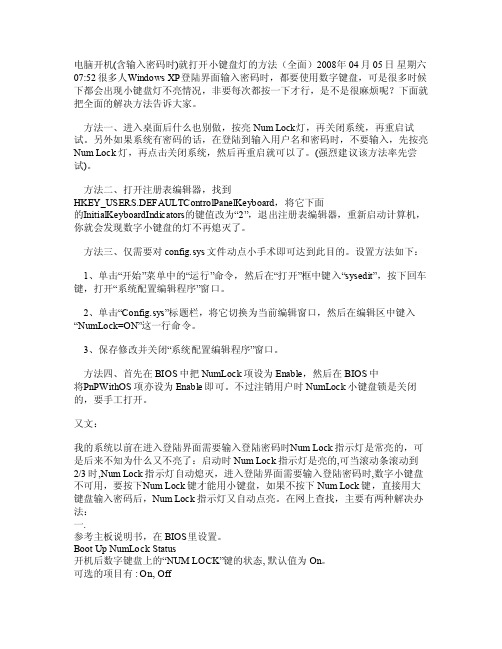
电脑开机(含输入密码时)就打开小键盘灯的方法(全面)2008年04月05日星期六07:52很多人W indow s XP登陆界面输入密码时,都要使用数字键盘,可是很多时候下都会出现小键盘灯不亮情况,非要每次都按一下才行,是不是很麻烦呢?下面就把全面的解决方法告诉大家。
方法一、进入桌面后什么也别做,按亮NumLock灯,再关闭系统,再重启试试。
另外如果系统有密码的话,在登陆到输入用户名和密码时,不要输入,先按亮Num Lock灯,再点击关闭系统,然后再重启就可以了。
(强烈建议该方法率先尝试)。
方法二、打开注册表编辑器,找到HKEY_USERS.DEFA ULTCo ntrol Panel Keybo ard,将它下面的I nitia lKeyb oardI ndica tors的键值改为“2”,退出注册表编辑器,重新启动计算机,你就会发现数字小键盘的灯不再熄灭了。
方法三、仅需要对con fig.s ys文件动点小手术即可达到此目的。
设置方法如下:1、单击“开始”菜单中的“运行”命令,然后在“打开”框中键入“syse dit”,按下回车键,打开“系统配置编辑程序”窗口。
2、单击“Con fig.s ys”标题栏,将它切换为当前编辑窗口,然后在编辑区中键入“N umLoc k=ON”这一行命令。
3、保存修改并关闭“系统配置编辑程序”窗口。
方法四、首先在BIO S中把Nu mLock项设为En able,然后在BI OS中将P nPWit hOS项亦设为Ena ble即可。
不过注销用户时Nu mLock小键盘锁是关闭的,要手工打开。
笔记本功能键怎么关闭

笔记本功能键怎么关闭
要关闭笔记本的功能键,可以按以下步骤操作:
1. 打开笔记本电脑,进入系统桌面。
2. 在键盘上找到功能键区域,通常位于键盘的顶部或右侧。
功能键通常会用特殊符号或文字标识,例如F1,F2,Fn等。
3. 查找键盘上的Fn键。
Fn键通常位于功能键的最左侧,可通过与Fn键同时按下其它键来实现特殊功能。
4. 按下Fn键,同时按下功能键上有关关闭的标识符号键。
例如,如果你想关闭音量控制功能键,可以按住Fn键,同时按下带有音量图标的功能键。
5. 这样一来,笔记本电脑上的功能键将会被关闭。
之后,当你按下功能键时,不再触发特殊功能或快捷操作。
需要注意的是,不同笔记本电脑的功能键关闭方法可能会有所不同,上述步骤适用于大部分笔记本电脑。
如果你的笔记本电脑上没有Fn键,或者无法关闭功能键,可以参考电脑的用户手册或者联系供应商了解具体操作。
【推荐下载】笔记本小键盘如何关闭和开启 小键盘不能用了怎么办
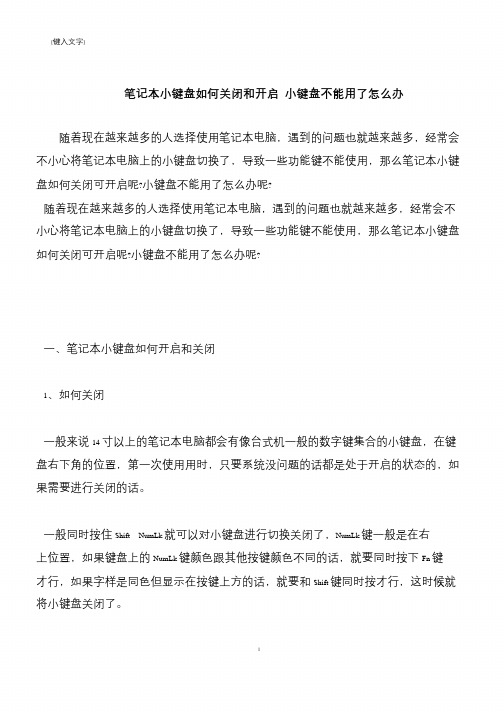
[键入文字]
笔记本小键盘如何关闭和开启小键盘不能用了怎么办
随着现在越来越多的人选择使用笔记本电脑,遇到的问题也就越来越多,经常会不小心将笔记本电脑上的小键盘切换了,导致一些功能键不能使用,那么笔记本小键盘如何关闭可开启呢?小键盘不能用了怎么办呢?
随着现在越来越多的人选择使用笔记本电脑,遇到的问题也就越来越多,经常会不小心将笔记本电脑上的小键盘切换了,导致一些功能键不能使用,那么笔记本小键盘如何关闭可开启呢?小键盘不能用了怎么办呢?
一、笔记本小键盘如何开启和关闭
1、如何关闭
一般来说14 寸以上的笔记本电脑都会有像台式机一般的数字键集合的小键盘,在键盘右下角的位置,第一次使用用时,只要系统没问题的话都是处于开启的状态的,如果需要进行关闭的话。
一般同时按住Shift NumLk 就可以对小键盘进行切换关闭了,NumLk 键一般是在右上位置,如果键盘上的NumLk 键颜色跟其他按键颜色不同的话,就要同时按下Fn 键才行,如果字样是同色但显示在按键上方的话,就要和Shift 键同时按才行,这时候就将小键盘关闭了。
1。
各种笔记本电脑键盘切换键
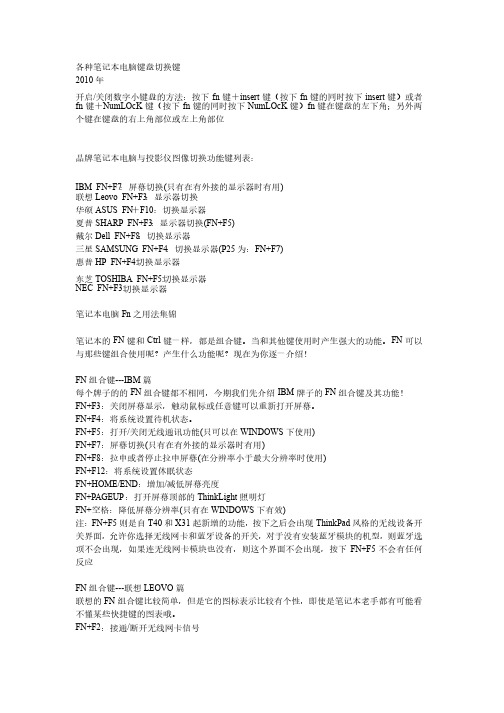
各种笔记本电脑键盘切换键各种笔记本电脑键盘切换键2010年开启/关闭数字小键盘的方法:按下fn 键+insert 键(按下fn 键的同时按下insert 键)或者fn 键+NumLOcK 键(按下fn 键的同时按下NumLOcK 键)fn 键在键盘的左下角;另外两个键在键盘的右上角部位或左上角部位个键在键盘的右上角部位或左上角部位品牌笔记本电脑与投影仪图像切换功能键列表:品牌笔记本电脑与投影仪图像切换功能键列表:IBM FN+F7:屏幕切换(只有在有外接的显示器时有用) 联想Leovo FN+F3:显示器切换:显示器切换华硕ASUS FN +F10:切换显示器:切换显示器夏普SHARP FN+F3:显示器切换(FN+F5) 戴尔Dell FN+F8:切换显示器:切换显示器三星SAMSUNG FN+F4:切换显示器(P25为:FN+F7) 惠普HP FN+F4:切换显示器切换显示器切换显示器 东芝TOSHIBA FN+F5:切换显示器切换显示器NEC FN+F3:切换显示器切换显示器切换显示器笔记本电脑Fn 之用法集锦之用法集锦笔记本的FN 键和Ctrl 键一样,都是组合键。
当和其他键使用时产生强大的功能。
FN 可以与那些键组合使用呢?产生什么功能呢?现在为你逐一介绍!与那些键组合使用呢?产生什么功能呢?现在为你逐一介绍!FN 组合键---IBM 篇每个牌子的的FN 组合键都不相同,今期我们先介绍IBM 牌子的FN 组合键及其功能!组合键及其功能! FN+F3:关闭屏幕显示,触动鼠标或任意键可以重新打开屏幕。
:关闭屏幕显示,触动鼠标或任意键可以重新打开屏幕。
FN+F4:将系统设置待机状态。
:将系统设置待机状态。
FN+F5:打开/关闭无线通讯功能(只可以在WINDOWS 下使用) FN+F7:屏幕切换(只有在有外接的显示器时有用) FN+F8:拉申或者停止拉申屏幕(在分辨率小于最大分辨率时使用) FN+F12:将系统设置休眠状态:将系统设置休眠状态FN+HOME/END :增加/减低屏幕亮度减低屏幕亮度FN+PAGEUP :打开屏幕顶部的ThinkLight 照明灯照明灯FN+空格:降低屏幕分辨率(只有在WINDOWS 下有效) 注:FN+F5则是自T40和X31起新增的功能,按下之后会出现ThinkPad 风格的无线设备开关界面,允许你选择无线网卡和蓝牙设备的开关,允许你选择无线网卡和蓝牙设备的开关,对于没有安装蓝牙模块的机型,对于没有安装蓝牙模块的机型,对于没有安装蓝牙模块的机型,则蓝牙选则蓝牙选项不会出现,如果连无线网卡模块也没有,则这个界面不会出现,按下FN+F5不会有任何反应反应FN 组合键---联想LEOVO 篇联想的FN 组合键比较简单,但是它的图标表示比较有个性,组合键比较简单,但是它的图标表示比较有个性,即使是笔记本老手都有可能看即使是笔记本老手都有可能看不懂某些快捷键的图表哦。
设置小键盘数字锁定键开机自动打开

怎么禁用笔记本键盘

怎么禁用笔记本键盘引言:笔记本电脑在现代生活中扮演着重要的角色。
然而,有时候我们可能会希望禁用笔记本键盘,例如在外接外部键盘时,或者当键盘上的某些按键失灵时。
在本文中,我们将介绍几种方法来禁用笔记本键盘,以满足不同的需求。
方法一:使用设备管理器设备管理器是Windows操作系统中的一个重要工具,可用于管理硬件设备。
通过禁用笔记本键盘的驱动程序,我们可以达到禁用笔记本键盘的目的。
1. 按下Win + X组合键,在弹出的菜单中选择“设备管理器”。
2. 在设备管理器窗口中,点击键盘部分展开详细内容。
3. 找到笔记本键盘的驱动程序,右键点击并选择“禁用设备”。
4. 在弹出的提示框中,点击“是”以确认禁用键盘。
需要注意的是,禁用笔记本键盘后,你将无法再使用该键盘,除非重新启用驱动程序。
方法二:使用第三方软件除了使用设备管理器,我们还可以使用第三方的键盘禁用软件来实现禁用笔记本键盘的目的。
这些软件通常提供更多的设置选项,以满足不同用户的需求。
1. 在浏览器中搜索并下载合适的键盘禁用软件。
常用的软件包括SharpKeys和Keyboard Locker等。
2. 安装并运行该软件。
3. 根据软件提供的界面,选择禁用笔记本键盘的选项。
4. 点击确认或者应用并重启电脑生效。
请注意,使用第三方软件禁用笔记本键盘可能会带来系统兼容性和安全性方面的风险。
请确保从可信赖的来源下载软件,并谨慎使用。
方法三:使用组策略编辑器对于使用Windows专业版或企业版的用户,可以使用组策略编辑器来禁用笔记本键盘。
这是一种更高级的禁用方法,需要一些电脑技术知识。
1. 按下Win + R组合键,运行“gpedit.msc”。
2. 在组策略编辑器中,导航到“计算机配置”>“管理模板”>“系统”>“设备安装”>“设备安装限制”。
3. 在右侧窗格中,找到“阻止键盘类设备的安装”选项,双击打开。
4. 选择“已启用”,并点击应用和确定。
14寸笔记本数字键盘怎么样关闭

14寸笔记本数字键盘怎么样关闭14寸笔记本数字键盘关闭方法介绍一:1、如果是有单独的数字小键盘,在小键盘左上角有“numlock”键,点一下即可关闭或开启。
2、如果是主键盘和部分字母在一起的数字键,通过fn+num 键开启或关闭。
14寸笔记本数字键盘关闭方法介绍二:即便是14寸的笔记本的小键盘,通过fn的组合键,也是能开启小键盘功能的。
你留意一下键盘上的u、i、o、j、k、l上面除了字母还有数字啊,这些就是对应的小键盘通过fn+功能键来打开,这个功能键上除了普通颜色标注的标志外,还有其他颜色标注的num lock的字样。
观察就能找到。
14寸笔记本数字键盘关闭方法介绍三:①华硕的小键盘按一下先按num lk键即可(也有fn键,同时再按num lk)。
②也可以在运行中输入:osk 按回车键打开屏幕键盘,进行相应的设置。
③屏幕键盘→选项→如要打开数字小键盘→勾选打开数字小键盘前的选中项→确定相关阅读:键盘构造键盘外壳,有的键盘采用塑料暗钩的技术固定在键盘面板和底座两部分,实现无金属螺丝化的设计。
所以分解时要小心以免损坏。
外壳为了适应不同用户的需要,常规键盘具有capslock(字母大小写锁定)、numlock(数字小键盘锁定)、scrolllock(滚动锁定键)三个指示灯(部分无线键盘已经省略这三个指示灯),标志键盘的当前状态。
这些指示灯一般位于键盘的右上角不过有一些键盘如acer的ergonomic kb和hp原装键盘采用键帽内置指示灯,这种设计可以更容易地判断键盘当前状态,但工艺相对复杂,所以大部分普通键盘均未采用此项设计。
不管键盘形式如何变化基本的按键排列还是保持基本不变,可以分为主键盘区、num数字辅助键盘区、f键功能键盘区、控制键区,对于多功能键盘还增添了快捷键区。
键盘电路板是整个键盘的控制核心,它位于键盘的内部,主要担任按键扫描识别,编码和传输接口的工作。
键帽的反面可见都是键柱塞,直接关系到键盘的寿命,其摩擦系数直接关系到按键的手感。
笔记本数字键盘切换方法

笔记本数字键盘切换方法笔记本数字键盘切换方法据调查,目前使用笔记本的用户越来越多了,同时在使用笔记本的过程中遇到的问题也越来越多,就比如一个很简单的问题,某用户登陆QQ时不能登陆,提示密码验证错误,试了很多次都无法登陆。
其实并不是密码输入错误,而是笔记本小键盘字母键切换成数字键了,原来密码是字母的输入的时候变了数字所以密码不正确。
下面一起来看看各种笔记本数字键盘切换方法,笔记本键盘怎么切换吧!笔记本键盘字母变数字方法步骤:小键盘打开时该指示灯会亮笔记本键盘字母变数字的.解决办法(Fn+NUMLOCK数字锁定键):解决的方法其实很简单,关闭小键盘即可,但由于笔记本厂商各类型笔记本设计不同,所以关闭和打开小键盘的方式也有所不同,但几乎都是Fn键+数字锁定键,或者Shift键+数字锁定键;店铺收集了部分品牌型号的笔记本电脑关闭小键盘的方法:HP惠普 DV系列 Fn+Numlock键(Num与Scroll在同一个键上) HP惠普康柏CQ系列 Fn+Scroll键(F12后面的那个键)DELL戴尔Inspiron系列Fn+F4键(F4键图标右下角有个小锁,锁中有个数字9,它就是Num键)DELL戴尔 Vostro系列 Fn+Numlock键IBM Shift+Numlock键联想 Thinkpad系列 Fn+ NmLK Scroll键(右上方,两个功能在一起)联想旭日C系列 Fn+ NmLK键联想 Y系列 Fn+ NmLK键宏基 D系列 Fn+F11键由于笔记本型号众多,所用关闭小键盘的方法略有不同,店铺这里就不能一一列举出所有的方法了,但方法都大同小异,需要先找到NUMLOCK键。
字母数字如何切换小技巧1.假如按上面提供的按键方式无法解决或找不到上述按键你还需要接着往下看,实际上键盘上的NUM(NUMLOCK)就是数字键盘锁定的意思,如果找不到NUM键也可以试着找SCROLL,很多笔记本厂商往往将NUMLOCK键与SCROLL(滚动条锁定)设置为一个键;2.如果连Scroll键都找不到,你可以试着找键盘的图标上带有锁的键,往往这个锁里边都会有个数字出现,这其实也是NUMLOCK键,同时按Fn+这个键也可以关闭小键盘;3.如果找到NUMLOCK键,但按Fn+NUMLOCK不能关闭小键盘,那么你可以试着看看NUMLOCK键的颜色与键盘上的那个控制键颜色一致,比如Shift键,如果他们两个的颜色一致,说明你得按Shift+NUMLOCK键才能关闭小键盘;4.试过上述所有的按键方法都无法解决笔记本键盘字母变数字的问题,你可以参照笔记本的使用说明书,上面明确写明了关闭和打开小键盘的方法。
键盘使用方法与开关键使用
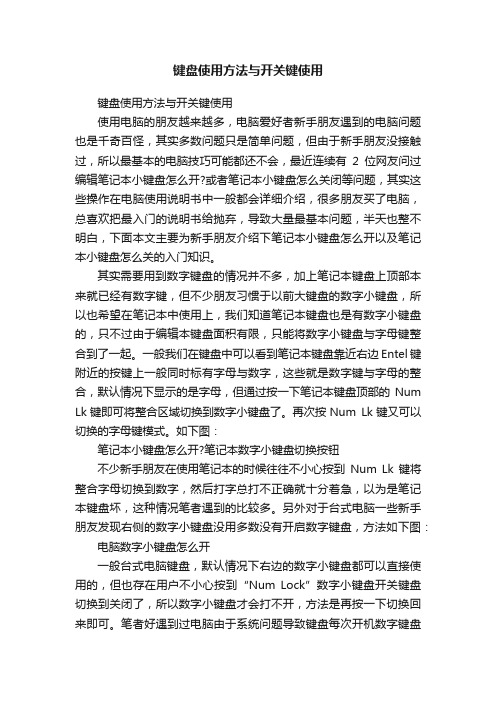
键盘使用方法与开关键使用键盘使用方法与开关键使用使用电脑的朋友越来越多,电脑爱好者新手朋友遇到的电脑问题也是千奇百怪,其实多数问题只是简单问题,但由于新手朋友没接触过,所以最基本的电脑技巧可能都还不会,最近连续有2位网友问过编辑笔记本小键盘怎么开?或者笔记本小键盘怎么关闭等问题,其实这些操作在电脑使用说明书中一般都会详细介绍,很多朋友买了电脑,总喜欢把最入门的说明书给抛弃,导致大量最基本问题,半天也整不明白,下面本文主要为新手朋友介绍下笔记本小键盘怎么开以及笔记本小键盘怎么关的入门知识。
其实需要用到数字键盘的情况并不多,加上笔记本键盘上顶部本来就已经有数字键,但不少朋友习惯于以前大键盘的数字小键盘,所以也希望在笔记本中使用上,我们知道笔记本键盘也是有数字小键盘的,只不过由于编辑本键盘面积有限,只能将数字小键盘与字母键整合到了一起。
一般我们在键盘中可以看到笔记本键盘靠近右边Entel键附近的按键上一般同时标有字母与数字,这些就是数字键与字母的整合,默认情况下显示的是字母,但通过按一下笔记本键盘顶部的Num Lk键即可将整合区域切换到数字小键盘了。
再次按Num Lk键又可以切换的字母键模式。
如下图:笔记本小键盘怎么开?笔记本数字小键盘切换按钮不少新手朋友在使用笔记本的时候往往不小心按到Num Lk键将整合字母切换到数字,然后打字总打不正确就十分着急,以为是笔记本键盘坏,这种情况笔者遇到的比较多。
另外对于台式电脑一些新手朋友发现右侧的数字小键盘没用多数没有开启数字键盘,方法如下图:电脑数字小键盘怎么开一般台式电脑键盘,默认情况下右边的数字小键盘都可以直接使用的,但也存在用户不小心按到“Num Lock”数字小键盘开关键盘切换到关闭了,所以数字小键盘才会打不开,方法是再按一下切换回来即可。
笔者好遇到过电脑由于系统问题导致键盘每次开机数字键盘默认都是关闭的,每次都需要去按切换键,其解决办法可以使用修改注册表来解决,打开注册表编辑器,定位到“HKEY_CURRENT_USERControl PanelKeyboard”,找到“InitialKeyboardIndicators”子项,将其值改为“2”,然后重启电脑,你就会发现电脑已经开机自动打开小键盘了。
- 1、下载文档前请自行甄别文档内容的完整性,平台不提供额外的编辑、内容补充、找答案等附加服务。
- 2、"仅部分预览"的文档,不可在线预览部分如存在完整性等问题,可反馈申请退款(可完整预览的文档不适用该条件!)。
- 3、如文档侵犯您的权益,请联系客服反馈,我们会尽快为您处理(人工客服工作时间:9:00-18:30)。
方法四(同方法三)、以下方法可自由设置小键盘的默认开关:
打开注册表编辑器(运行regedit)找到
HKEY_USERS\.DEFAULT\Control Panel\Keyboard
修改InitialKeyboardIndicators的键值
设置为“2”,小键盘默认为开;
设置为“1”,小键盘默认为关闭;
设置为“0”,则系统关机前Unm Lock是什么状态,开机后还是什么状态。
注:设置好后退出注册表编辑器,重新启动计算机才生效
方法五、首先,确保你的电脑系统没有设置“系统自动登录”(也就是需要你输入密码或者需要按一下回车键才能进入系统桌面,假如是自动登录的话,那你就为该用户设置一个用户在进行后面的操作,设按照后面步骤设置好后可以再把密码设置为空--删除密码不影响效果)。然后,开机启动到这个登录界面界面,这时你看到“你的小键盘的灯是亮起的”,此时你就按键盘上的键关闭小键盘,好了,这时你千万不要登录系统,而是选择“登陆界面”左下方的“关闭”按钮,选择重启系统。重启后你就可以看到小键盘不随开机启动了
解决方法:
方法一、重新启动你的操作系统,当屏幕上显示“Windows 正在关机”之时,你会看到你的笔记本电脑的“NumLock”的指示灯是亮着的。这时候,请你马上按下“NumLock”按键,使“NumLock”的指示灯灭掉。等系统重新启动到输入密码的界面时,你会发现“NumLock”的指示灯仍然是灭的状态,恭喜你,这时候你可以放心地输入你的英文字母的密码,即使这个英文字母恰好是和小键盘数字键共用一键也没关系。怎么样?是不是顺利进入系统了吧?
以后不管你是关机还是重启,都பைடு நூலகம்会影响到上述的设置了,操作一次,长期生效。
方法二、del进入bios设置,找到Boot UP NumLock Status(启动数字键状态),只要将on改成off 即可
方法三、这个很简单,在〔开始〕→〔运行〕→输入〔Regedit〕→〔HKEY_USERS〕→〔.Default〕 →〔Control Panel〕→〔Keyboard〕→将数值名称〔InitialKeyboardIndicators〕资料值更改为〔0〕
关于笔记本电脑开机输密码时关闭小:35:06 阅读855 评论0 字号:大中小 订阅
关于笔记本电脑开机输密码时关闭小键盘的方法
2009年12月26日 星期六 13:59
一些克隆版系统为了使那些已经习惯于用小键盘输入数字型密码的用户的需要,打开了输密码时的小键盘。这种设置对于台式机用户来说很好,但是对于笔记本用户,尤其是还需要输入英文字母密码的用户来说就不太妙了:因为如果其中的某个英文字母恰好是和小键盘数字键共用一键的话,那么此时输入的绝对不会是英文字母而是相应的数字了,那显然不能正确输入密码,也就不能进入系统了。
